Jei turite nustatyti bendrinamą pašto dėžutę „Office 365“., ir norite pasiekti bendrinamą pašto dėžutę programoje „Outlook“, skirta darbalaukiui, arba „Outlook for Web“ (OWA), tada toliau skaitykite šią mokymo programą. Galbūt žinote, kad bendrinama pašto dėžutė „siūlo“ centrinį el. pašto adresą (pvz., „[email protected]“), kurį grupės nariai gali naudoti atsakydami į kito galimo grupės nario el. laiškus. Be to, naudodami tamsesnę pašto dėžutę, grupės nariai gali bendrinti tą patį kontaktų sąrašą ir kalendorių, kad galėtų kurti ir bendrinti savo susitikimus.
Šioje mokymo programoje pateikiamos išsamios instrukcijos, kaip pridėti ir naudoti bendrinamą pašto dėžutę „Outlook“ darbalaukio programoje arba „Outlook Web App“ (OWA). *
* Pastaba: Paprastai visos jūsų sukurtos bendrinamos pašto dėžutės bus automatiškai įtrauktos į „Microsoft Outlook“ (darbalaukį programėlę) arba į „Outlook“ žiniatinklyje, kai vartotojai, turintys pašto dėžutės teises, bus paleistas iš naujo Outlook. Ši pamoka yra parašyta, jei taip neatsitiks.
Kaip rankiniu būdu pridėti bendrinamą pašto dėžutę programoje „Outlook“.
1 dalis. Kaip pasiekti ir naudoti „Office 365“ bendrinamą pašto dėžutę „Outlook“ programoje.
Norėdami pasiekti bendrinamą pašto dėžutę programoje „Outlook“, pirmiausia turite pridėti šią bendrinamą pašto dėžutę savo paskyroje. Padaryti tai:
1. Spustelėkite Failas skirtuką ir eikite į Paskyros nustatymai > Paskyros nustatymai.
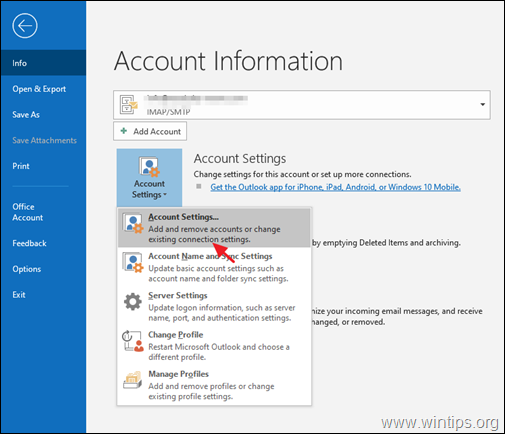
2. Pasirinkite el. pašto paskyrą, kuri turi prieigą prie bendrinamos pašto dėžutės, ir spustelėkite Spustelėkite Keisti.
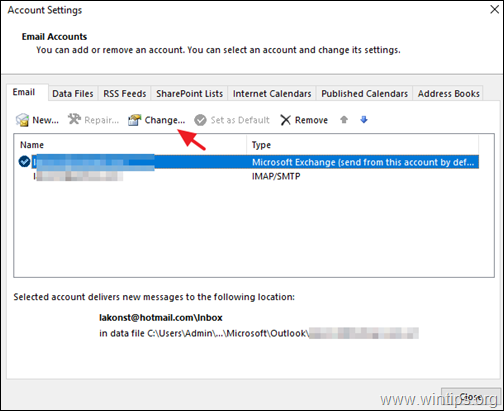
3. Spustelėkite Daugiau nustatymų.
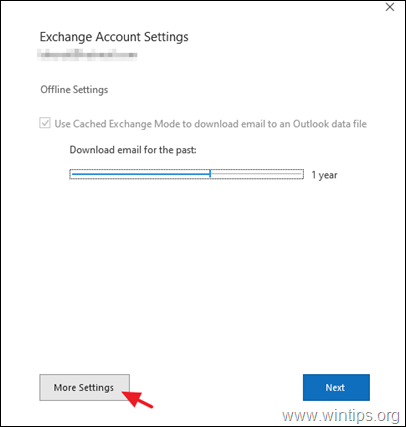
4. At Išplėstinė skirtuką, spustelėkite Papildyti.
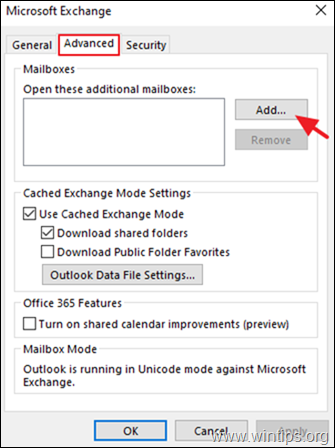
5. Įveskite bendrinamos pašto dėžutės pavadinimą arba el. pašto adresą ir spustelėkite Gerai.
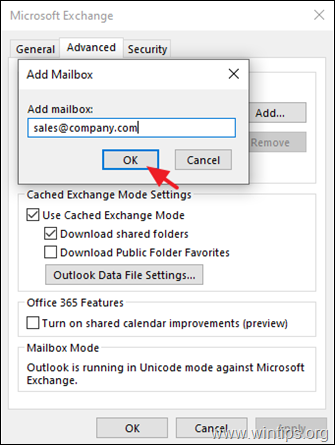
6. Spustelėkite Taikyti ir Gerai ir tada Kitas an Baigti norėdami uždaryti paskyros ypatybes.
7. Bendrinama pašto dėžutė dabar bus automatiškai rodoma jūsų Aplanko sritis programoje Outlook.
8. Jei norite siųsti arba atsakyti į el. laišką naudodami bendrinimo pašto dėžutę, įsitikinkite, kad el. laiško lauke „Nuo“ rodomas bendrinamos pašto dėžutės pavadinimas (el. pašto adresas). *
* Pastaba: Jei nematote Iš laukelį pranešimo viršuje, pasirinkite Galimybės > Iš.
2 dalis. Kaip pasiekti ir naudoti „Office 365“ bendrinamą pašto dėžutę programoje „Outlook for WEB“.
Norėdami pasiekti bendrinamą pašto dėžutę programoje „Outlook for WEB“, pirmiausia turite pridėti šią bendrinamą pašto dėžutę savo paskyroje. Padaryti tai:
1. Prisijunkite prie „Office 365“ paskyros ir atidarykite „Outlook“ žiniatinklyje.
2. Dešiniuoju pelės mygtuku spustelėkite ant pagrindinės pašto dėžutės pavadinimo (arba į Aplankai) ir pasirinkite Pridėti bendrinamą aplanką.
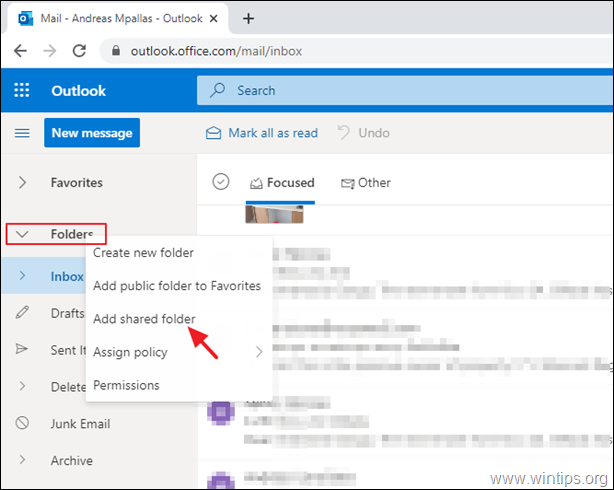
3. Įveskite bendrinamos pašto dėžutės pavadinimą arba el. pašto adresą ir spustelėkite Papildyti.
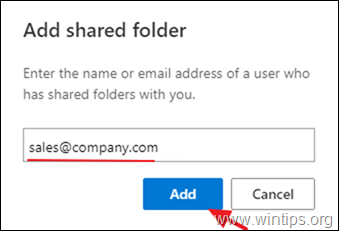
4. Bendrinama pašto dėžutė dabar bus automatiškai rodoma jūsų Aplanko sritis „Outlook“, po pagrindine pašto dėžute.
5. Norėdami išsiųsti pirmąjį pranešimą naudodami bendrinamą pašto dėžutę, spustelėkite Nauja žinutė mygtuką ir iš 3 taškų  meniu pasirinkti Rodyti iš.
meniu pasirinkti Rodyti iš.
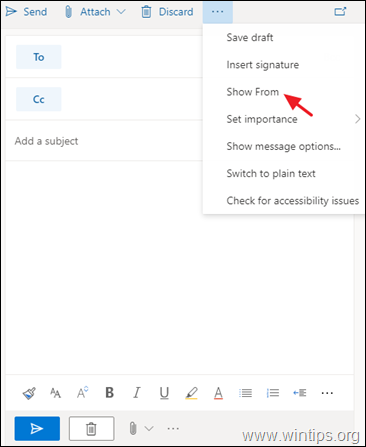
6. Įsitikinkite, kad lauke „Nuo“ rodomas bendrinamos pašto dėžutės pavadinimas, tada įveskite gavėjo adresą ir savo pranešimą. Baigę paspauskite Išsiųsta mygtuką, kad išsiųstumėte pirmąjį el. laišką naudodami bendrinamos pašto dėžutės paskyrą.
mygtuką, kad išsiųstumėte pirmąjį el. laišką naudodami bendrinamos pašto dėžutės paskyrą.
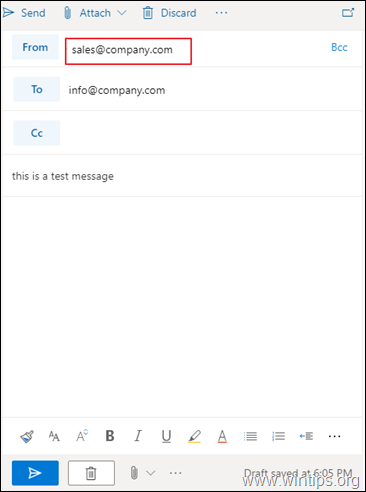
Viskas! Leiskite man žinoti, ar šis vadovas jums padėjo, palikdami komentarą apie savo patirtį. Prašome pamėgti ir pasidalinti šiuo vadovu, kad padėtumėte kitiems.